スマートホーム化する上で必須となるスマートリモコン。
サイズや価格など抑えておきたいポイントは様々ですが、同じメーカーで扱っているスマートデバイスの豊富さで選ぶのも重要なポイント。
リーズナブルで拡張性に優れているスマートリモコン「SwitchBot ハブミニ」を紹介します。
- 価格がリーズナブル
- セットアップが簡単
- SwitchBotシリーズとの連携で拡張性◎
- 主要音声コントロールに対応
- IFTTTに対応
SwitchBot ハブミニは、家電のリモコンをひとつにまとめられるスマートリモコン。
家にあるリモコンをアプリに追加しておけば外出先での操作も可能ですし、Alexa/Googleアシスタント/Siriを使って音声操作もできるようになります。
種類が豊富なSwitchBotシリーズと組み合わせて使えば、シーンに応じて自動で制御したりなどが可能。
今回は、拡張性に優れたコスパが高いスマートリモコン「SwitchBot ハブミニ」をレビューしていきます。
SwitchBot ハブミニ
SwitchBot ハブミニの詳細を紹介していきます。
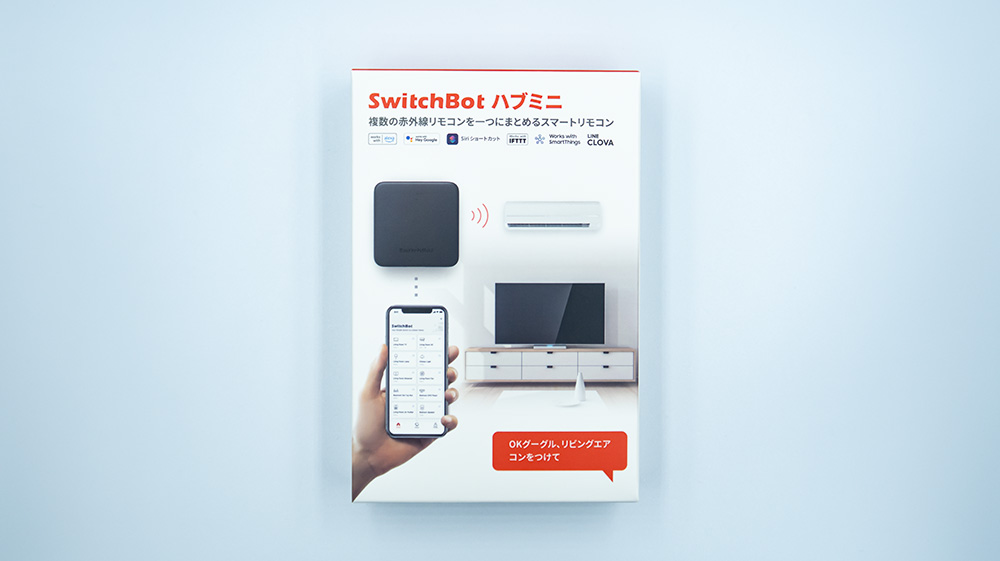
| 価格 | 5,480円 |
| サイズ | 65mm×65mm×20mm |
| カラー | ホワイト ブラック |
| 電源 | USBケーブル ※5V1A以上のACアダプターが必要 |
| 接続方式 | Wi-Fi:2.4Ghzのみ対応 Bluetooth:4.2以上 |
| 最大通信距離 | 80m |
| 赤外線通信距離 | 最大30m 水平:180°垂直:360° |
| 対応OS | iOS 10.0以降 Android 4.3以降 WatchOS 1.0以降 |
| 音声アシスタント | Amazon アレクサ Googleアシスタント Apple Siri LINE CLOVER |
| 対応サービス | IFTTT SmartThings |
SwitchBot ハブミニは、家にあるリモコンを一括管理できるスマートリモコン。
- SwitchBotシリーズとの連携
- 外出先からリモコンを遠隔操作
- シーンに応じて家電を自動で起動
- スケジュールで家電を起動
- 家電の音声操作
SwitchBot ハブミニを導入するだけで家にある家電をリモート操作ができるようになり、SwitchBotシリーズと連携すれば外出先から室温を確認してエアコンをつけておくという使い方が可能。
他にもルーティンをグループ化しておいて、スケジュールや音声操作でルーティンを一括操作したりなど忙しい日々を便利な生活にしてくれます。
セットアップやリモコン管理をアプリで完結できますし、使い方もわかりやすいので初めてのスマートリモコンとして最適な一台です。
愛用しているSwitchBotシリーズ
\SwitchBot 加湿器の詳しいレビューはコチラ/

\SwitchBot 温湿度計プラスの詳しいレビューはコチラ/

\SwitchBotシリーズのおすすめアイテムはこちら/
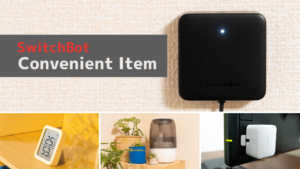
\生活を豊かにするSwitchBotシリーズを探す!/

SwitchBotから業界初のMatter対応のスマートリモコン「SwitchBot ハブ2」が登場しました。ぜひ一緒にチェックしてみてください。
\SwitchBot ハブ2の詳しいレビューはコチラ/

SwitchBot ハブミニをレビュー
SwitchBot ハブミニをレビューしていきましょう。

- SwitchBot ハブミニ本体
- Micro-USBケーブル
- 両面テープ
- 取扱説明書

今までホワイトのみのラインナップでしたが、ブラックが新登場したSwitchBot ハブミニ。

マットな本体は目立ちにくくシンプル。ただプラスチックを強く感じるので、初めて手に取った時はおもちゃなのかな?と感じたほど。

プラスチック感は強いですが、本体は約36gと軽量。
壁面へ設置することを考えると、無駄にデザインが凝って重くなるよりは軽い方がいいですね。

本体裏面にはMicro-USBポートが搭載しています。
Micro-USBでの給電は気になる部分ですが、基本的に固定設置するものなのでこの仕様は目をつむっておきましょう。

長さ約1.5mのMicro-USB to USB-Aケーブルが付属しています。ただUSBアダプターは付属していないので、別途購入する必要があります。
壁掛けも可能な取り付け穴が搭載
SwitchBot ハブミニは、直置きと壁掛けの2つの設置方法があります。

裏面を見てみると画鋲やフックで設置するためにある穴が空いています。

比較的スタンダードな画鋲を使って設置してみましたが、大きめのサイズだと取り付け穴に対応していないものがあるので注意が必要です。

かけるだけでも落ちることはなく設置できますが、壁との設置が斜めになってあまりスマートじゃないですね。

両面テープを使用する場合は、背面のガイドに付属の両面テープを貼り付けて設置します。

どうしても強力な両面テープで貼り付けるので、もし壁紙などに設置する場合はマスキングテープを先に貼り付けておくと壁紙が痛みにくくておすすめです。

個人的には両面テープでの貼り付けの方が、壁面にピッタリついて綺麗に設置ができました。
画鋲を使うと壁に穴が開いてしまうので、マスキングテープと両面テープを使用しての取り付けがベストですね。


ブラックとホワイトの2色展開になり、使用する場所のインテリアカラーに合わせて選べるようになったのは嬉しい限り。
機能面では全く一緒ですが、LEDの点灯だけはブラックの方が少なくホワイトはふんわりと光る仕様になっています。
 ゆう
ゆう使用する場所に統一感が出る色を選びましょう!
SwitchBot ハブミニのセットアップと使い方
SwitchBot ハブミニのセットアップと機器の設定は、SwitchBotアプリを使用してセットアップしていきます。
\SwitchBotアプリをダウンロードしておきましょう!/
SwitchBotアプリはアカウントを作成したらすぐに使い始められるので、ダウンロードしたら手順に沿ってアカウント作成をしておきましょう。
クリックすると開きます
ハブミニのセットアップ方法
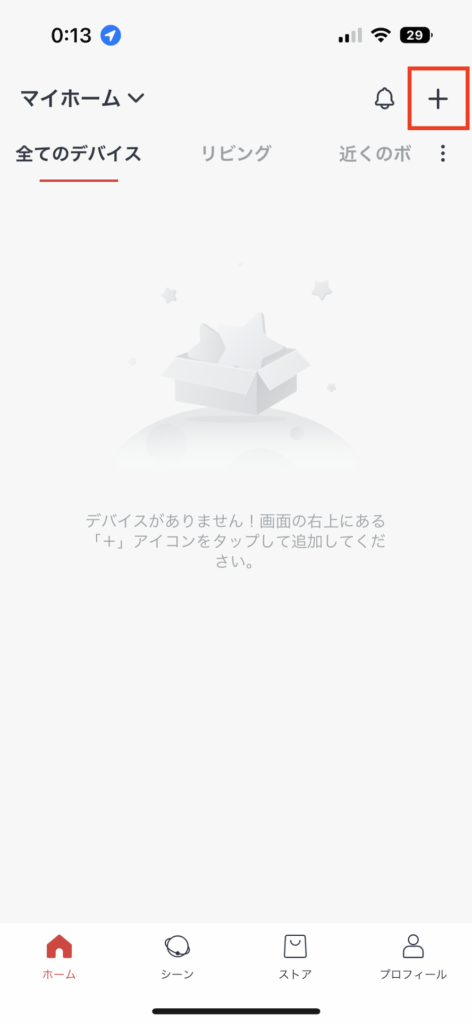
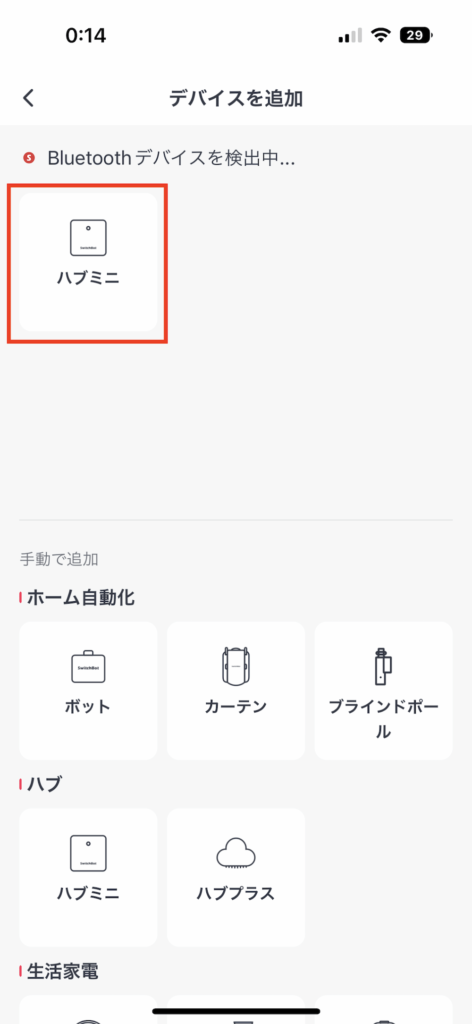
SwitchBotアプリのアカウント作成が終了したら、ホーム画面の右上にある「+」をタップ。
デバイスの追加画面に移行すると「ハブミニ」が自動で検出されるので、表示された「ハブミニ」をタップ。
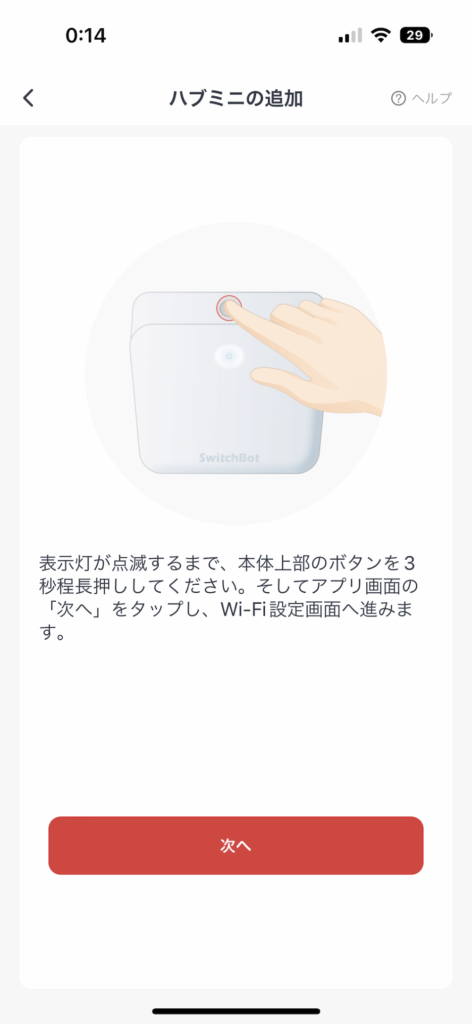
表示されたハブミニを選択するとWi-Fiの設定をするために、本体にある追加/リセットボタンを長押しします。

追加/リセットボタンは本体上面にあるので、設置した後からでも操作が可能です。
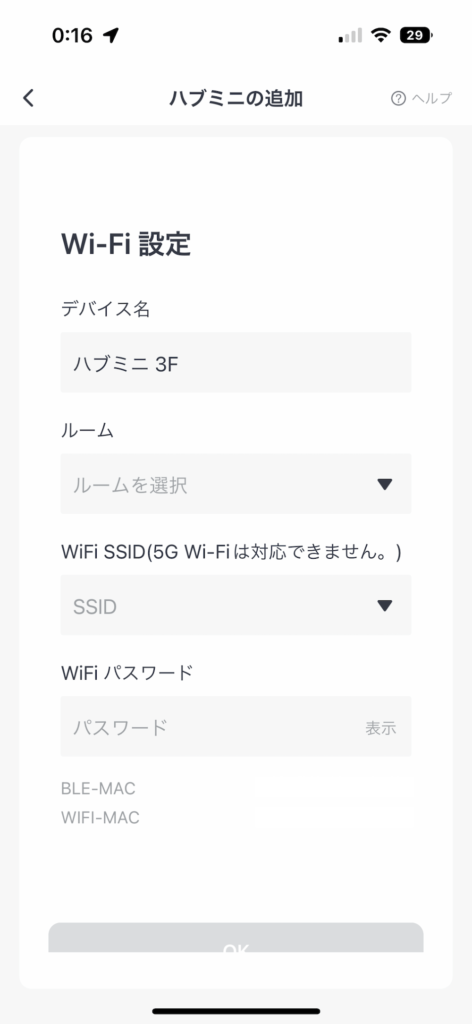
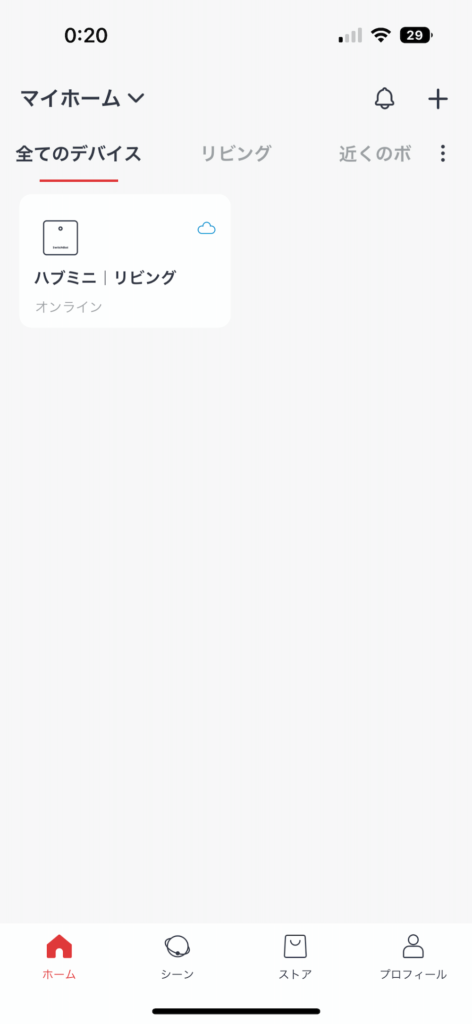
Wi-Fi設定が完了したら「OK」をタップすると、SwitchBotアプリのホーム画面にデバイスが追加されます。
クリックすると開きます
ハブミニにリモコンを追加する方法
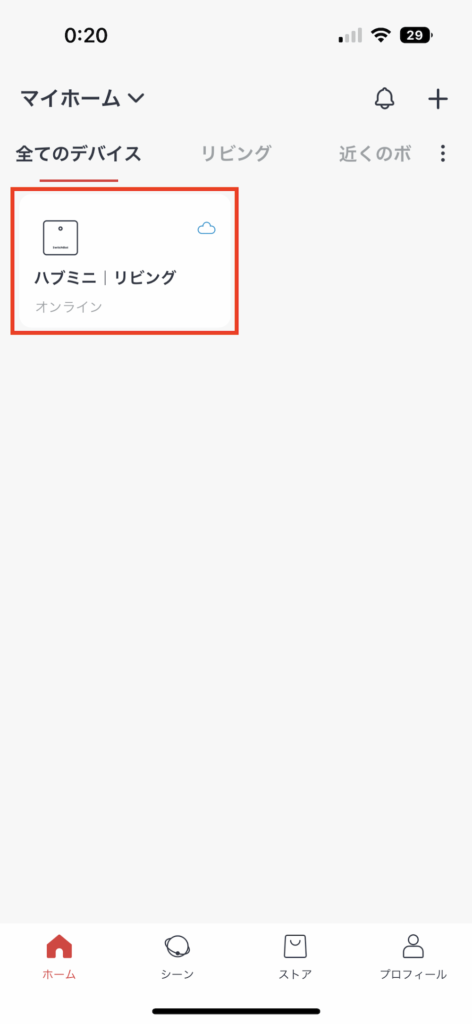
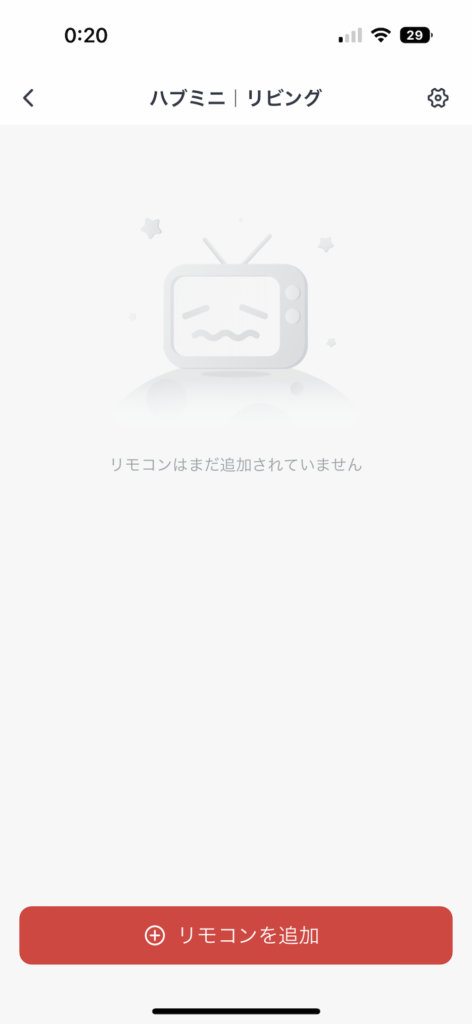
リモコンを追加する場合は、ホーム画面にあるハブミニをタップ。
タップすると「リモコンを追加」からリモコンの追加ができます。
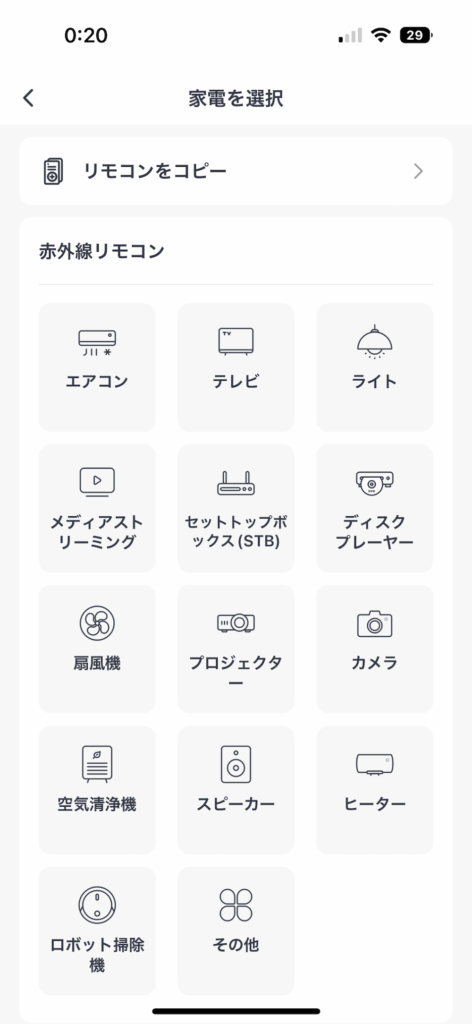
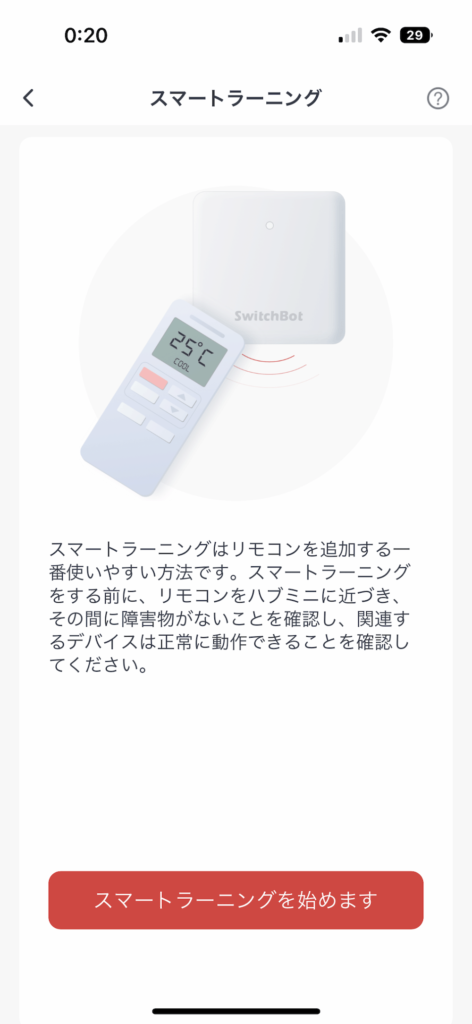
追加したいリモコンの種類を選択します。
選択したら「スマートラーニングを始めます」をタップ。
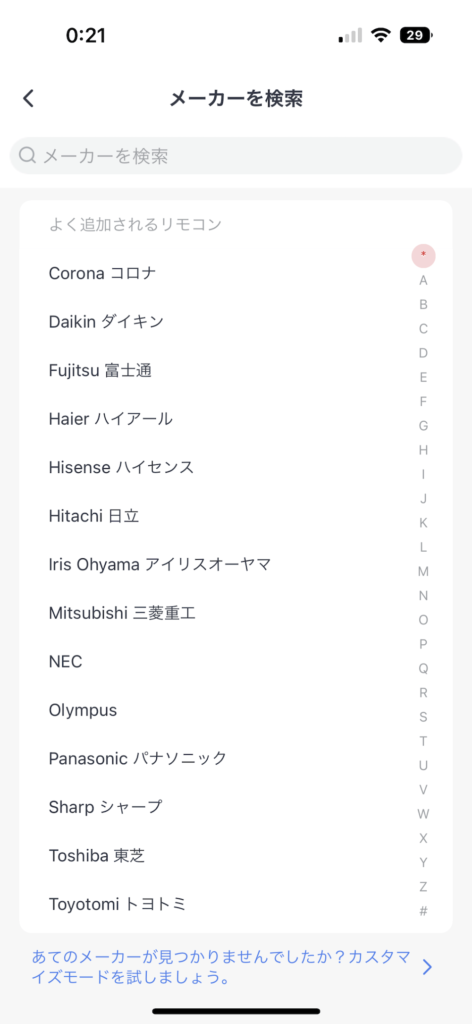
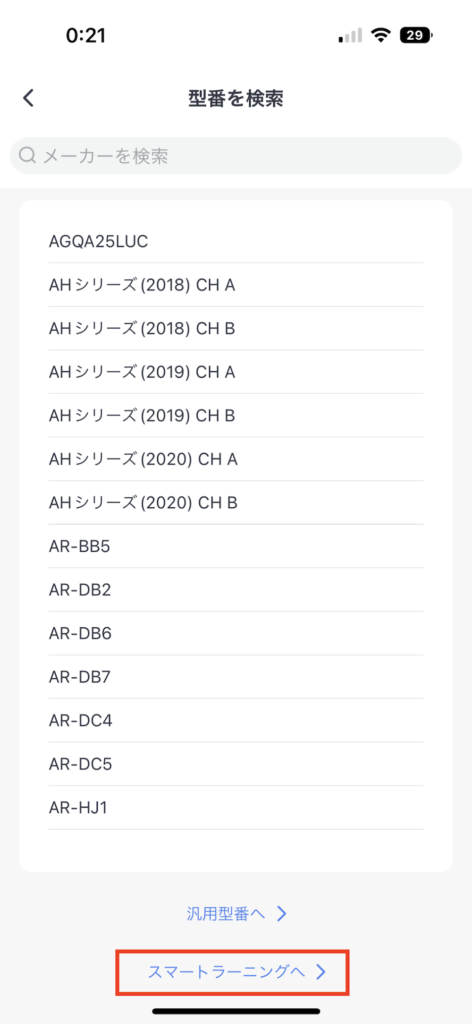
追加したいリモコンの家電メーカーと家電の型番を選択しますが、もし見当たらない場合は「型番を検索」の下記に表示される「スマートラーニングへ」を選択します。
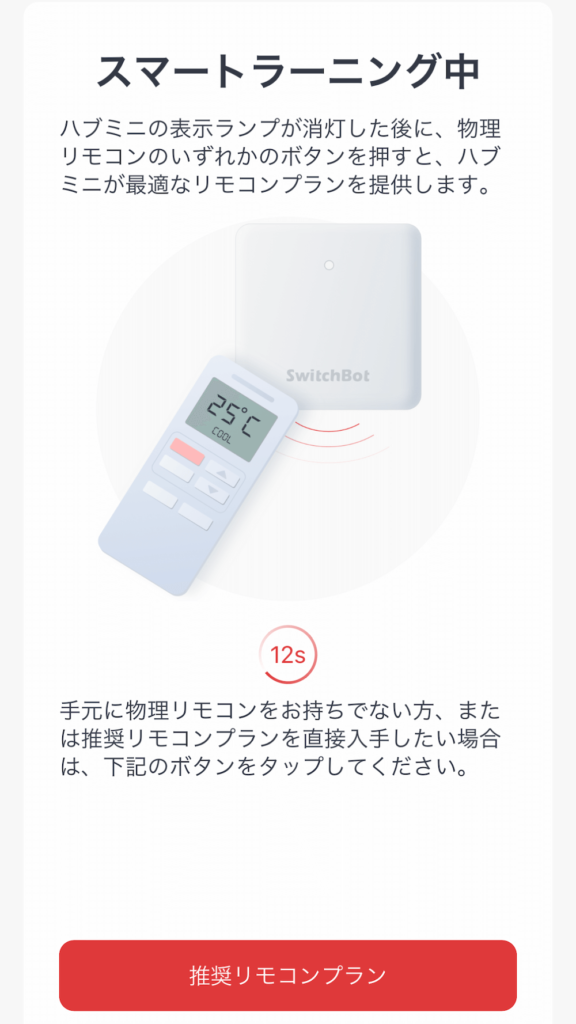
スマートラーニングを選択すると、追加したいリモコンの好きなボタンを押してリモコンプランを検出します。
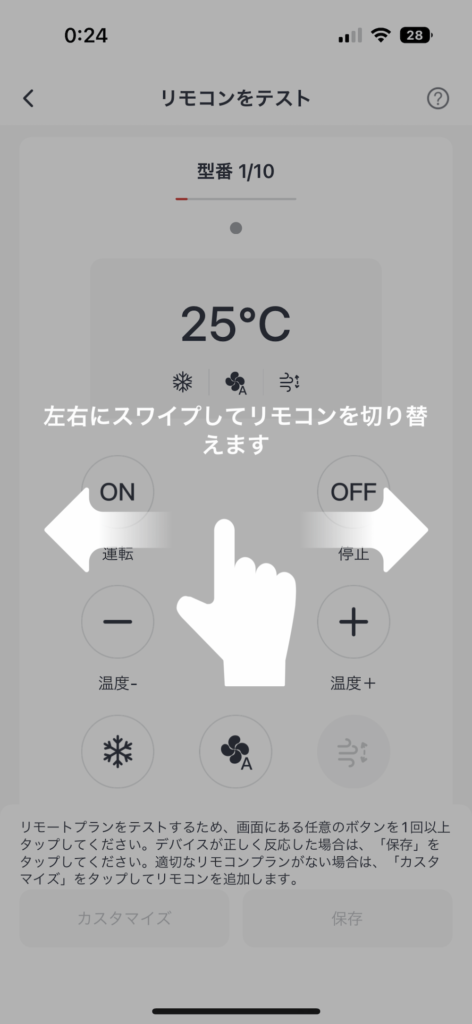
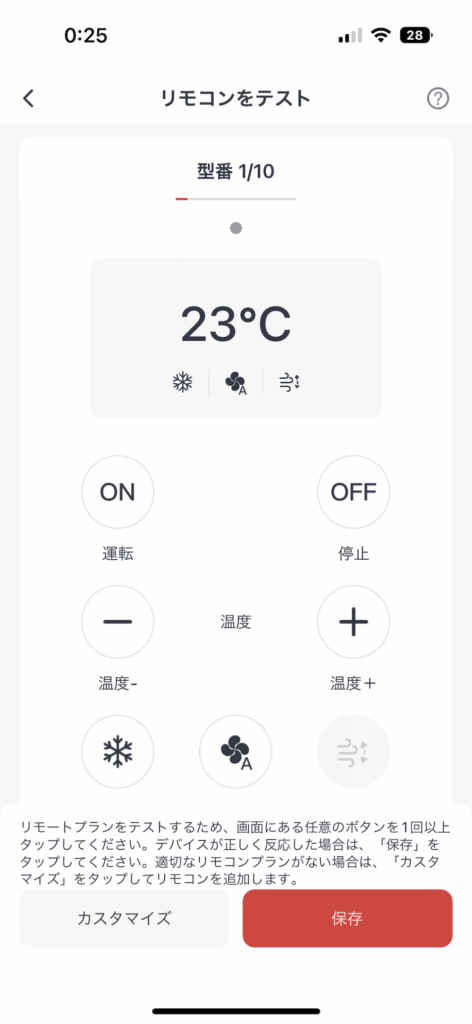
リモコンプランが検出されると、SwitchBotアプリのリモコン専用の画面が表示されます。
表示されたら実際にボタンをタップして、エアコンの操作が可能か確認できたら保存をタップ。
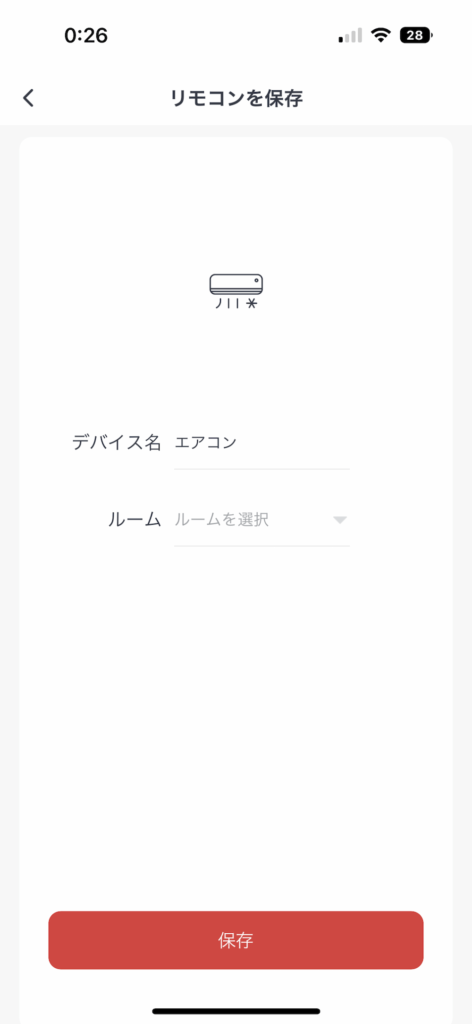
あとはホーム画面に表示するデバイス名などを編集したら保存完了です。
私自身、初めてのスマートリモコンを使いますが、セッティングに手間取ることなくスムーズに追加できました。
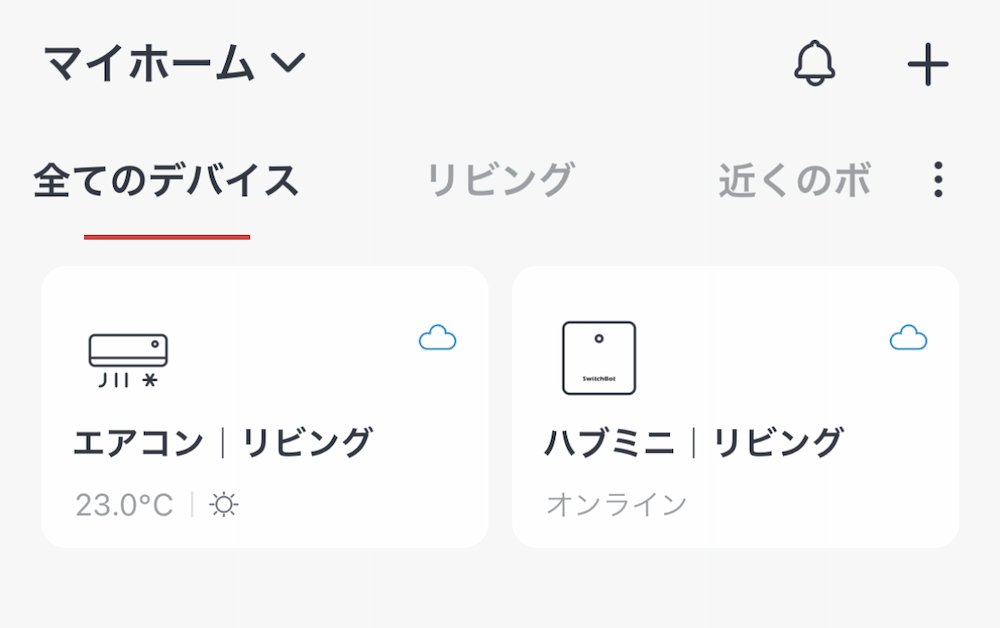
追加したデバイスはSwitchBotアプリで一括管理できるのも、スマートホームデバイス初心者には嬉しいですね。
リモコンの設定をカスタマイズできる
SwitchBot ハブミニは登録したリモコンの操作画面が表示されるだけではなく、リモコン操作を学習していつもの温度やタイマーの時間をワンタップで操作できます。
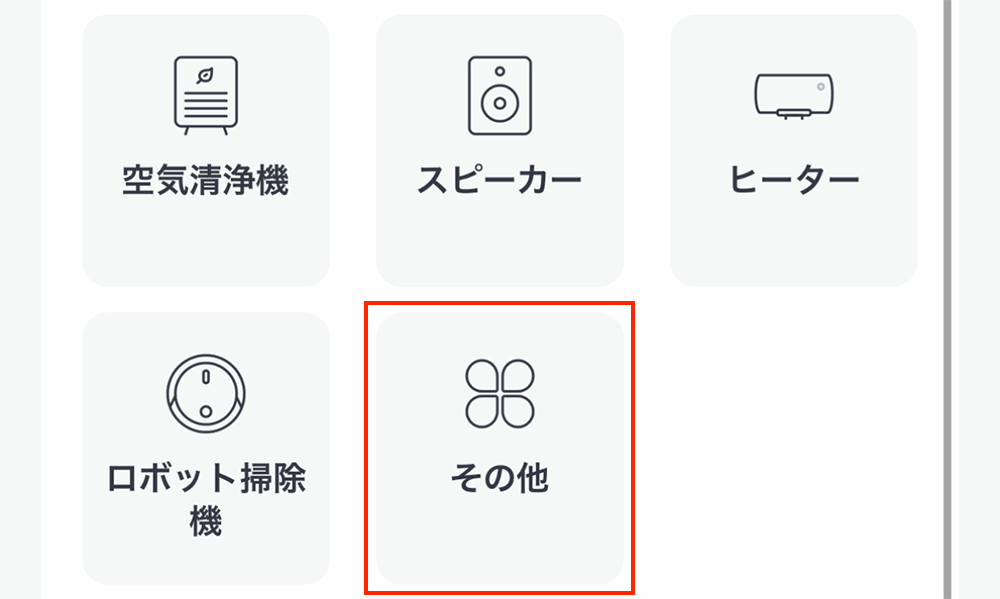
リモコンを追加する際に、リモコンの種類の選択で「その他」を選ぶとリモコンの操作を学習しておくことが可能です。
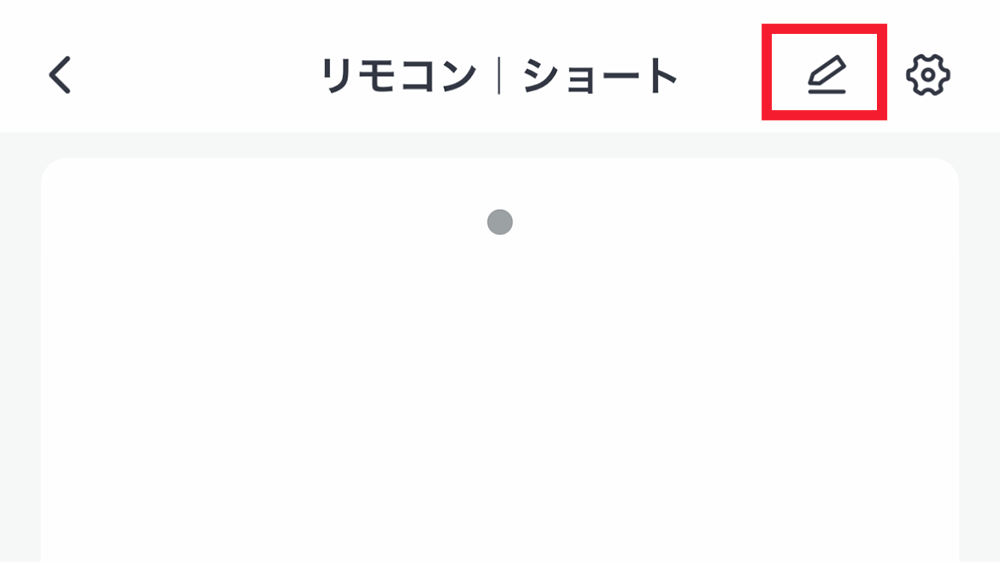
編集モードに移行するには右上の「鉛筆マーク」をタップします。
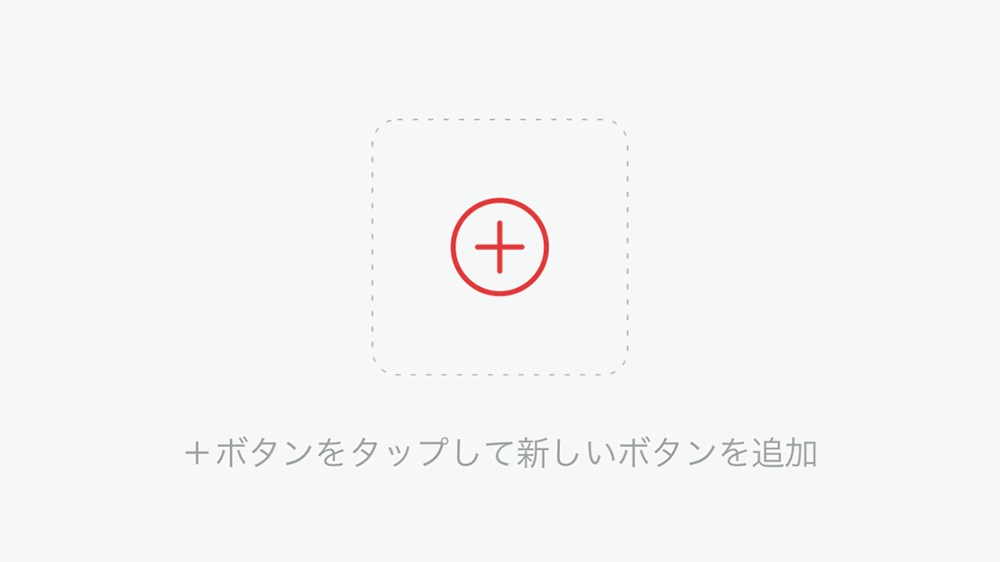
「+」をタップしてリモコンの学習モードに移行します。

あとは学習させておきたいリモコンのボタンを押すだけ。これだけの操作で設定完了です。
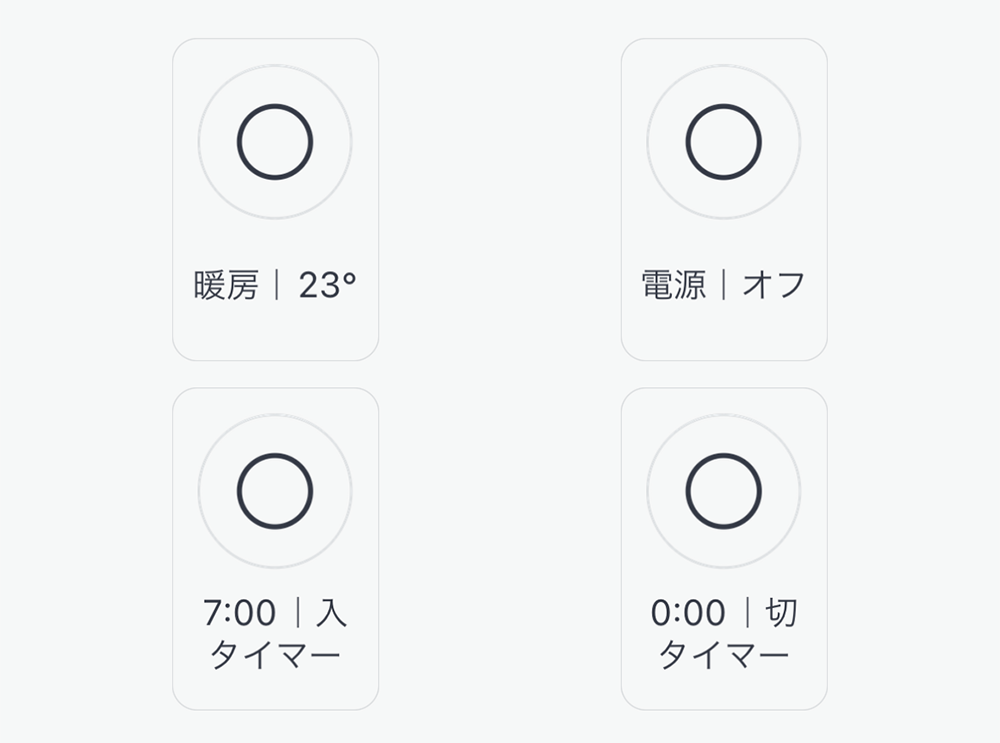
基本的にエアコンは固定の温度で使用する機会が多いので、リモコン操作を詳細にできなくてもいつもの設定を学習しておけるのはかなり便利でした。
ただSwitchBotアプリでエアコン操作をする場合、スイング機能や風向き調整が使えないのがネック。
さらに言ってしまうと、風向きがリセットされて上下スイングに自動に切り替わってしまうのが本当に残念でした。
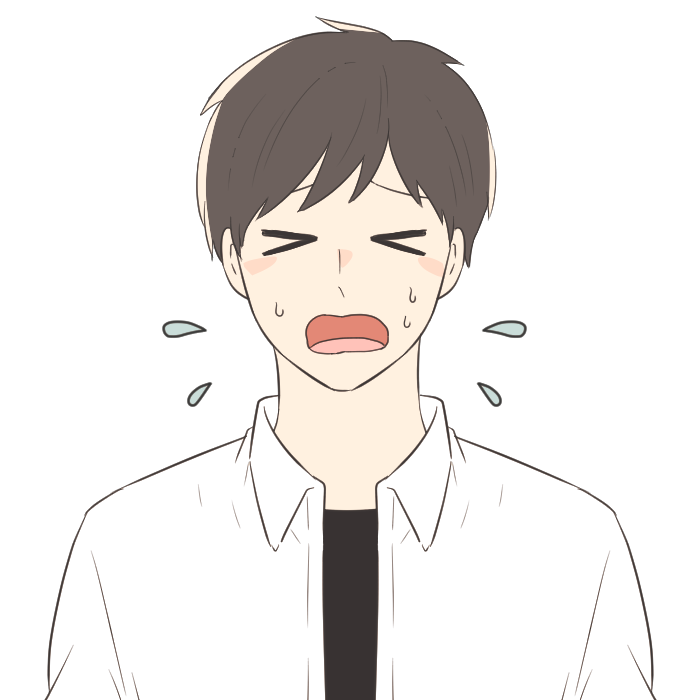 ゆう
ゆう冷房は上向き、暖房なら下向きにしたいからこの仕様に困っています…
音声コントロールにも対応してウィジェットにも追加可能
追加した家電のリモコンは音声操作が可能になり、iPhoneユーザーには嬉しいウィジェットに追加してリモコンの操作が簡単で便利。
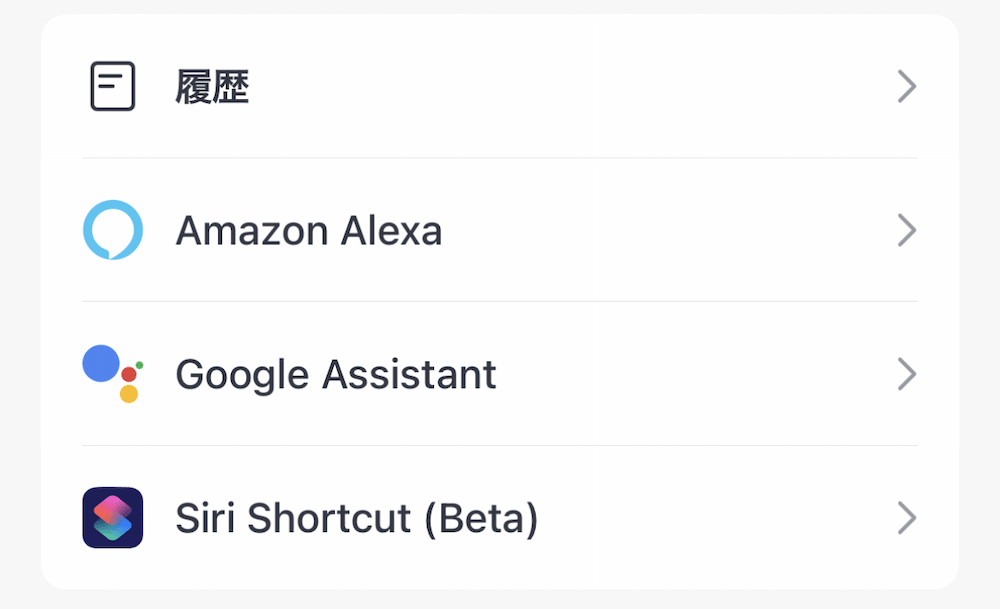
追加したリモコンの設定画面に、紐づけたい音声コントロールを選べます。
- アレクサ
- Googleアシスタント
- Siri
使用したい音声コントロールを選べば連携する手順が表示されるので、その通りにセットアップすればすぐにお使いのスマートスピーカーで音声操作ができるようになります。
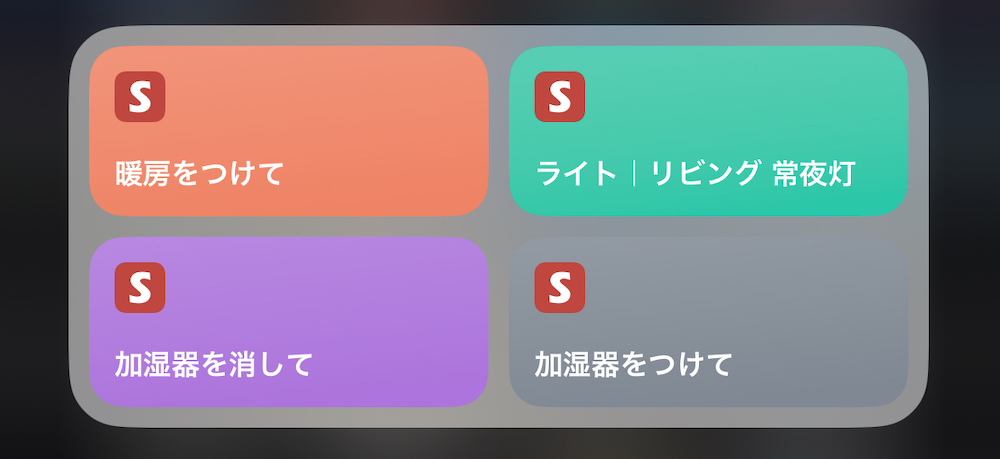
Siriと連携して音声操作したいアクションを追加すれば、ショートカットアプリのウィジェットからアクションを表示しておくみたいな使い方も可能になります。
わざわざアプリを開かなくてもiPhoneの画面上から、外出先でも違う部屋にいても操作ができるので寝る直前の消し忘れもワンタップで操作ができるのも魅力的ですね。
シーン作成でルーティンを管理したり部屋ごとにデバイスをグループ化
エアコンの操作だけでも十分に便利なんですが、毎日のルーティンを一括操作するのもSwitchBot ハブミニにお任せ。
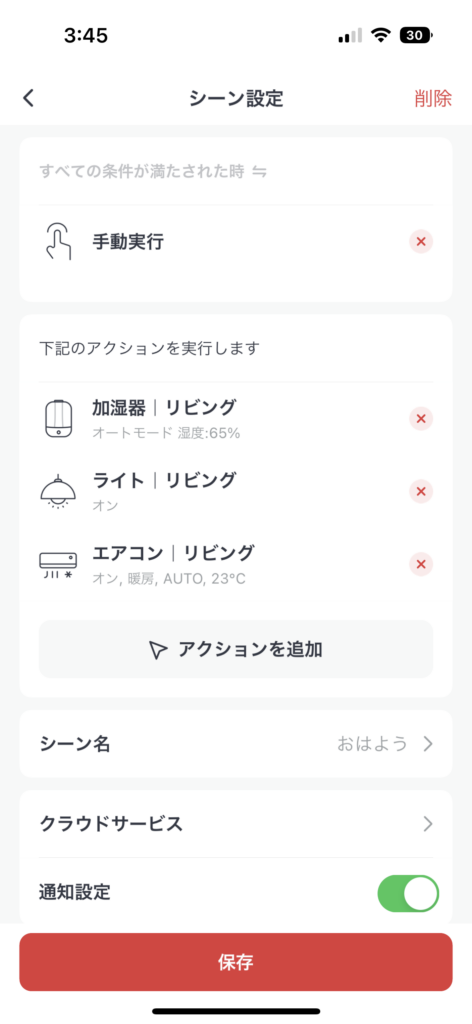
SwitchBotアプリに追加したリモコン操作を複数設定してトリガーを設定するだけで、音声操作やウィジェットから一括操作ができます。
シーンを使う例
Hey Siri,「朝の支度をして」
アレクサ,「朝の支度」をつけて
みたいな音声操作でエアコンや部屋の電気を一括で操作できます。
環境に応じたシーン設定をしておけば、忙しい朝の支度を時短できること間違いなし。
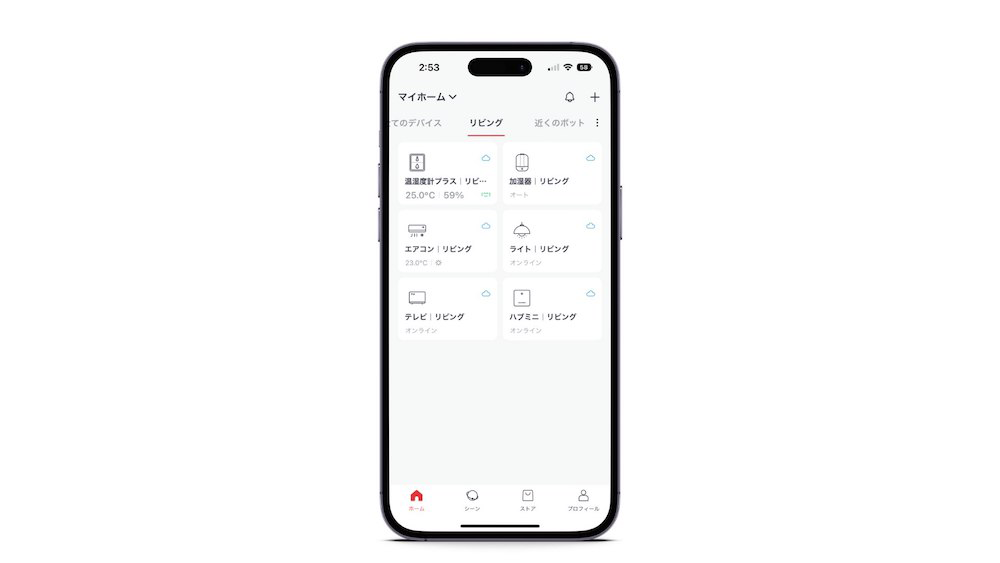
追加したリモコンの場所を部屋別に管理ができるので、どこの部屋のリモコンか管理しやすくかなり使いやすいです。
SwitchBot ハブミニ レビュー|まとめ
スマートホーム化するにはスマートリモコンは必要不可欠な存在。
SwitchBot ハブミニはリーズナブルに購入できて、SwitchBotシリーズと組み合わせれば多種多様な使い方ができる一台です。

- リーズナブルに購入できる
- 主要音声コントロールを網羅している
- セットアップやリモコンの追加が簡単
- SwitchBotシリーズと併用で多種多様な拡張性がある
- Micro-USBで給電
- USBアダプターが付属していない
本体の見た目はどうしても価格相応ですが、機能面に関しては十分すぎる機能を備えています。
他メーカーのものと比べるとセンサーなどは非搭載。この点はSwitchBotシリーズで必要な機能を拡張すればいいですし、一箇所にスマートデバイスを集約せず好きな場所で使えるメリットがあります。
セットアップが簡単ですしリモコンの追加も悩まずできるので、初めてのスマートリモコンを導入する人に最適な一台でした。
今回は、家電のリモコンを一台で管理できるスマートリモコン「SwitchBot ハブミニ」をレビューしました。












